Windows AppLocker از نصب یا اجرای برنامه ها توسط کاربران جلوگیری می کند
Windows Applocker در ویندوز 7 معرفی شد و شامل برخی از ویژگی های جدید در Windows 11/10/8 است. با AppLocker ، یک سرپرست میتواند کاربران یا گروههای کاربری خاصی را از نصب یا استفاده از برنامههای خاص مسدود یا اجازه دهد. برای رسیدن به این نتیجه می توانید از قوانین لیست سیاه یا قوانین لیست سفید استفاده کنید. AppLocker به مدیران کمک می کند تا برنامه ها و فایل هایی را که کاربران می توانند اجرا کنند کنترل کنند. اینها شامل فایلهای اجرایی، اسکریپتها، فایلهای Windows Installer ، فایلهای DLL(DLLs) ، برنامههای بستهبندیشده و نصبکنندههای(Packaged) برنامههای بستهبندی شده هستند.(Packaged)
Windows AppLocker از نصب یا اجرای برنامه ها توسط کاربران جلوگیری می کند
در ویندوز 10(Windows 10) و ویندوز 8.1(Windows 8.1) ، Applocker تکامل یافته است و به شما امکان می دهد برنامه های قدیمی و همچنین برنامه های فروشگاه ویندوز(Windows Store) را مسدود کنید.
نحوه استفاده از AppLocker در Windows 11/10
برای جلوگیری از نصب یا اجرای برنامههای فروشگاه ویندوز(Windows Store Apps) با AppLocker در ویندوز توسط(AppLocker in Windows) کاربران ، secpol.msc را در Run تایپ کنید و (Run)Enter را بزنید تا ویرایشگر سیاست امنیتی محلی(Local Security Policy Editor) باز شود .

در درخت کنسول، به Security Settings > Application Control Policies > AppLocker .
(Select)جایی را که می خواهید قانون ایجاد کنید انتخاب کنید . این می تواند برای یک برنامه اجرایی، نصب کننده ویندوز(Windows Installer) ، اسکریپت(Scripts) یا در مورد ویندوز 10(Windows 10) ، یک برنامه بسته بندی شده در فروشگاه ویندوز باشد.(Windows Store)
بگذارید بگوییم که میخواهید یک قانون برای برنامههای بستهبندی شده ایجاد کنید. (Packaged)روی Packaged(Packaged) apps کلیک راست کرده و Create Rule را انتخاب کنید . صفحه قبل از شروع(Before You Begin page) را مشاهده خواهید کرد .
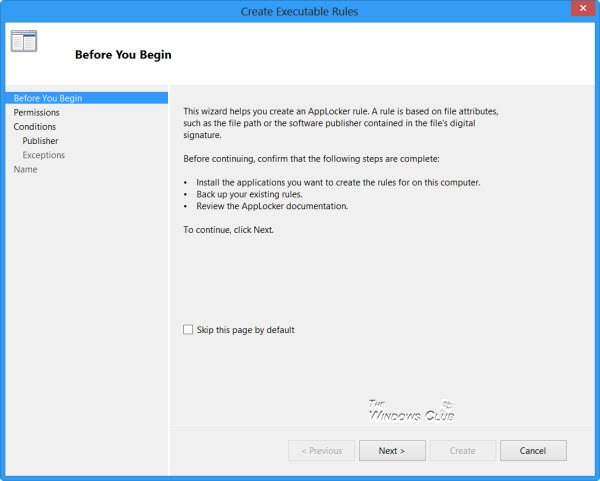
روی Next کلیک کنید تا به صفحه مجوزها(Permissions page) برسید .
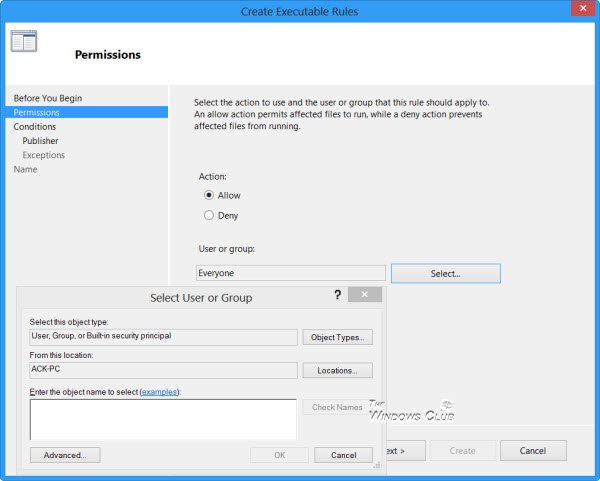
در این صفحه، اقدام viz را انتخاب کنید. Allow or Deny و کاربر(User) یا گروه کاربری(User Group) که می خواهید قانون اعمال شود. روی Next کلیک کنید تا به (Click Next)صفحه شرایط(Conditions page) برسید .
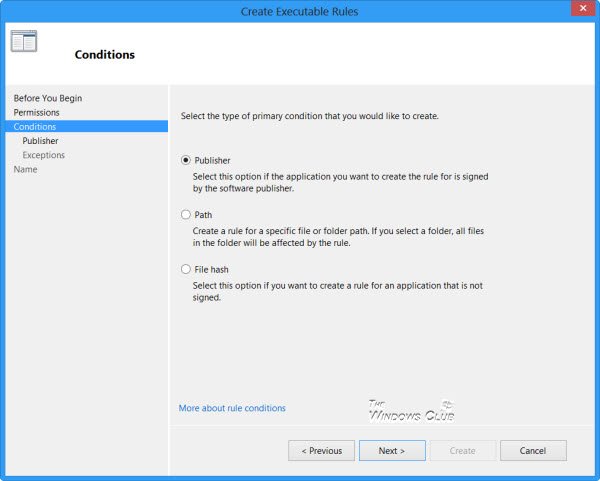
نحوه ایجاد قوانین را انتخاب کنید - بر اساس Publishers، File Path یا Has . من Publishers را انتخاب کرده ام که پیش فرض است.
روی Next کلیک کنید تا به صفحه ناشر(Publisher page) برسید .
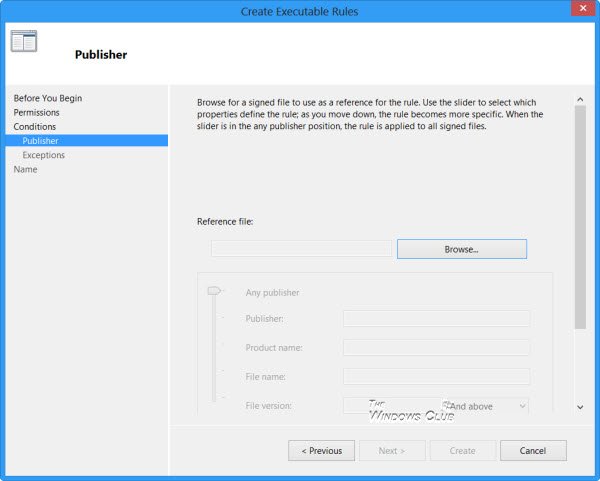
در اینجا می توانید یک مرجع(Reference) را برای برنامه Packaged جستجو کرده و انتخاب کنید و محدوده(Scope) را برای قانون تنظیم کنید.
تنظیمات Scope عبارتند از:(Settings for Scope include:)
- برای هر ناشر اعمال می شود
- برای یک ناشر خاص اعمال می شود
- برای نام بسته اعمال می شود
- برای یک نسخه بسته اعمال می شود
- اعمال مقادیر سفارشی به قانون
گزینه های مرجع عبارتند از:(The options for Reference include:)
- از(Use) یک برنامه بسته بندی شده نصب شده به عنوان مرجع استفاده کنید
- از نصب کننده برنامه بسته بندی شده به عنوان مرجع استفاده کنید
پس از انتخاب مجدد، روی Next کلیک کنید.
در صورت تمایل، در صفحه استثناها(Exceptions page) میتوانید شرایطی را تعیین کنید که چه زمانی قوانین را حذف کنید، و در صفحه نام و توضیحات(Name and Description page) ، میتوانید نام قانون تولید شده بهطور خودکار را بپذیرید یا یک نام قانون جدید تایپ کنید و روی ایجاد(Create) کلیک کنید . میتوانید درباره ایجاد قوانین برای برنامههای Windows Store بستهبندی(Packaged Windows Store) شده در اینجا در Technet اطلاعات بیشتری کسب کنید .
توجه داشته باشید که برای اینکه AppLocker روی سیستم شما کار کند، سرویس Application Identity(Application Identity service) باید روی رایانه شما اجرا شود. همچنین، سرویس Group Policy Client(Group Policy Client service) ، gpsvc، که برای اجرای AppLOcker لازم است، به طور پیشفرض در Windows RT غیرفعال است ، بنابراین ممکن است مجبور شوید آن را از طریق services.msc فعال کنید.
تفاوت AppLocker در Windows 11/10 و ویندوز 7(Windows 7)
AppLocker در ویندوز 10(Windows 10) به شما این امکان را می دهد که قوانینی را برای برنامه های بسته بندی شده Windows Store(Packaged Windows Store) نیز ایجاد کنید. علاوه بر این، قوانین AppLocker Windows 10/8 میتوانند فرمتهای فایل mst(.appx) . و .appx(.mst) را نیز کنترل کنند .
این برنامه توسط سرپرست سیستم شما مسدود شده است
اگر به عنوان یک کاربر متوجه شدید که هنگام راهاندازی یک برنامه Windows Store(Windows Store) (یا نرمافزار سنتی) این پیام را دریافت میکنید: این برنامه توسط سرپرست سیستم شما مسدود شده است(This app has been blocked by your system administrator) ، باید با سرپرست(Administrator) خود تماس بگیرید و از او بخواهید قوانینی را ایجاد کند تا اجازه دهد. برای استفاده (یا نصب) نرم افزار.

برای ایجاد و اجرای قوانین AppLocker ، رایانه باید از Windows 11/10 ، Windows 8 Enterprise، Windows 7 Ultimate ، Windows 7 Enterprise، Windows Server 2008 R2 یا Windows Server 2012 استفاده کند.
همچنین می توانید با استفاده از Registry یا Group Policy از نصب یا اجرای برنامه ها توسط کاربران جلوگیری کنید .
PS : Windows Program Blocker یک نرمافزار مسدودکننده برنامه(App) یا برنامه رایگان(Application) برای جلوگیری از اجرای نرمافزار در Windows 10/8/7 است.
Related posts
نحوه نصب NumPy با استفاده از PIP در Windows 10
چگونه به جدا کردن و یا دور انداختن A در Windows system شکست خورده WIM
نحوه به روز رسانی BIOS در کامپیوتر Windows 10
چگونه برای ایجاد Transparent Image در Paint.NET در Windows 10
چگونه Files and Folders را در Windows 10 حذف کنید
چگونه برای ورود به Windows 10 با PIN؟ چگونه برای تغییر ورود PIN؟
چگونه برای ایجاد Tournament Bracket در Windows 11/10
چگونه باز کردن، جدا کردن، یا به طور دائمی در VHD file ضمیمه در Windows 10
Extract ویژه Windows version از Windows 10 Multiple Edition ISO
Apache از XAMPP Control Panel در Windows 10 شروع نمی
چگونه برای تبدیل Videos با استفاده از VLC Media Player در Windows 10
چگونه به استفاده از Windows USB/DVD Download Tool
چگونه به نصب و استفاده FFmpeg در Windows 10
نحوه تبدیل MBR به GPT بدون Data Loss در Windows 11/10
چگونه برای ایجاد یا بازگرداندن System Image در Windows 10
2 راه برای حذف People icon از نوار وظیفه در Windows 10
چگونه برای بازگرداندن Factory Image and Settings در Windows 10
5 راه برای خارج کردن drive or USB سخت خارجی از Windows 10
چگونه به تغییر زبان در Windows 10: همه شما نیاز به دانستن
نحوه ویرایش، پاک کردن و حذف متغیرهای محیطی در Windows
